如何使用 Windows Server Backup 将文件备份到 NAS 上的共享文件夹
最后修订日期:
2018-08-27
已经有多位用户报告在使用 Windows Server Backup 将文件备份到 NAS 上的共享文件夹时遇到问题。本教程提供了三种解决方案。
解决方案 1:在 QTS 中启用完全访客访问权限。
重要:
为共享文件夹启用访客访问权限后,登录访客帐户的任何人都可以访问此文件夹。启用访客访问权限会危及共享文件夹的安全。
- 转到“Control Panel”(控制台)>“Privilege”(权限设置)>“Shared Folders”(共享文件夹)。
- 找到要编辑的文件夹。
- 在“Action”(操作)下,单击
 。
。
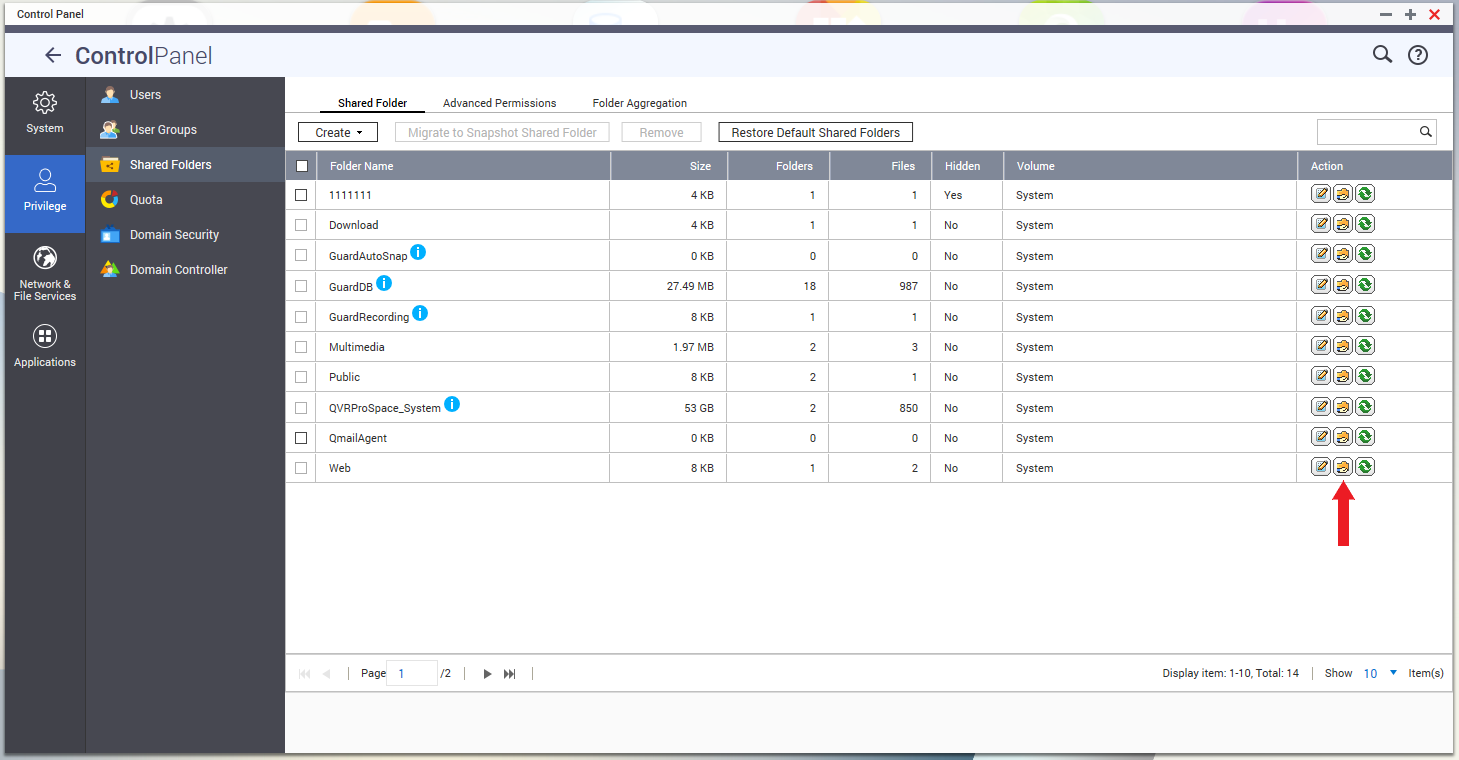
- 在“Guest Access Right”(游客的访问权限)下,选择“Full access”(完全访问)。
- 单击“Apply”(应用)。
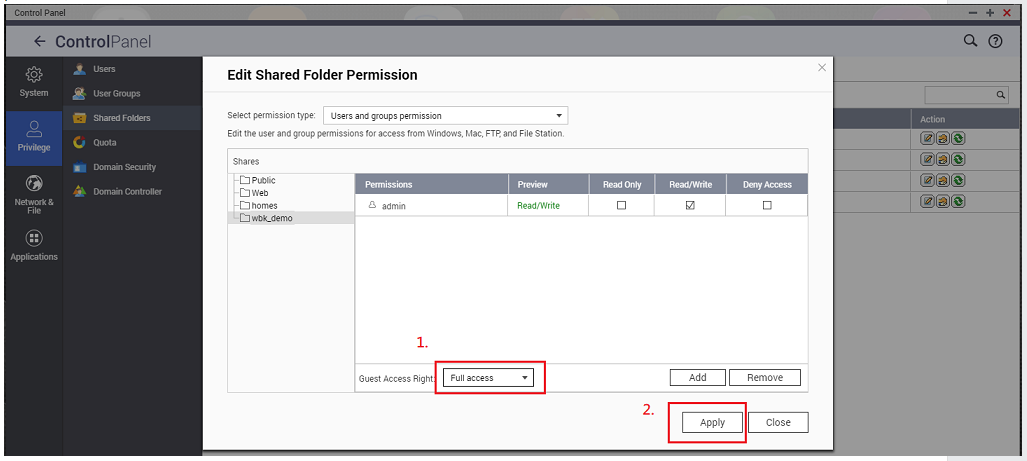
- 在 Windows Server Backup 中,运行一项备份作业。
最后一次备份应该成功。
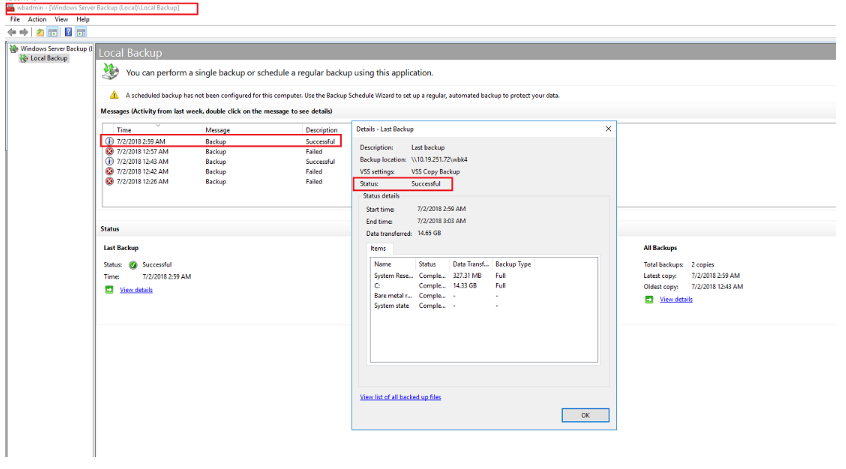
解决方案 2:在 Windows 中,创建一个虚拟硬盘 (VHD),并将其连接到 NAS 共享文件夹。然后,将此 VHD 作为备份目标,使用 Windows Server Backup 将您的文件备份到此 VHD。
- 在 Windows 中打开“Computer Management”(计算机管理)。
对于 Windows Server 2016:- 打开“Server Manager”(服务器管理器)。
- 单击“Tools > Computer Management”(工具 > 计算机管理)。

对于 Windows 10:
- 右键单击
 。
。
此时会出现上下文菜单。 - 选择“Computer Management”(计算机管理)。
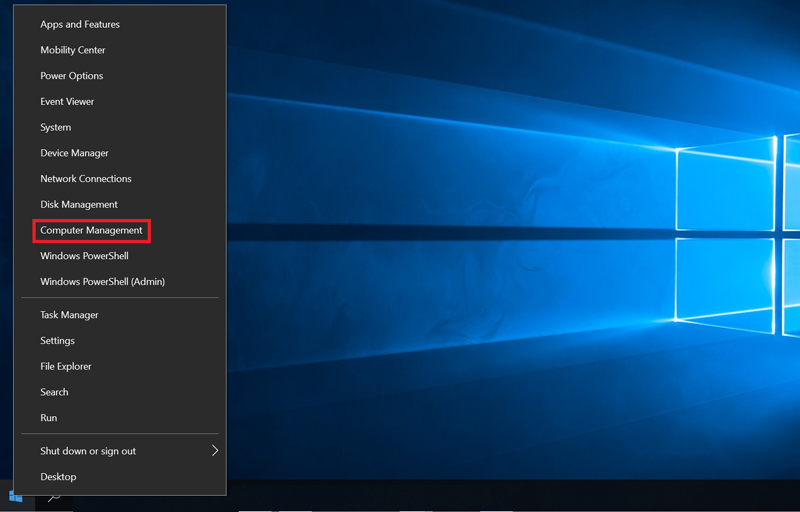
此时会出现“Computer Management”(计算机管理)窗口。
- 在控制台树上,选择“Disk Management”(磁盘管理)。
- 在“Actions”(操作)窗格上,单击“More Actions > Create VHD”(更多操作 > 创建 VHD)。

此时会出现“Create and Attach Virtual Hard Disk”(创建和连接虚拟硬盘)窗口。 - 单击“Browse”(浏览)。
此时会出现“Browse Virtual Disk files ”(浏览虚拟磁盘文件)窗口。 - 选择 NAS 上的目标共享文件夹。
- 指定文件名称,然后单击“Save”(保存)。

此时会关闭“Browse Virtual Disk files ”(浏览虚拟磁盘文件)窗口。 - 指定 VHD 的大小,然后单击“OK”(确定)。
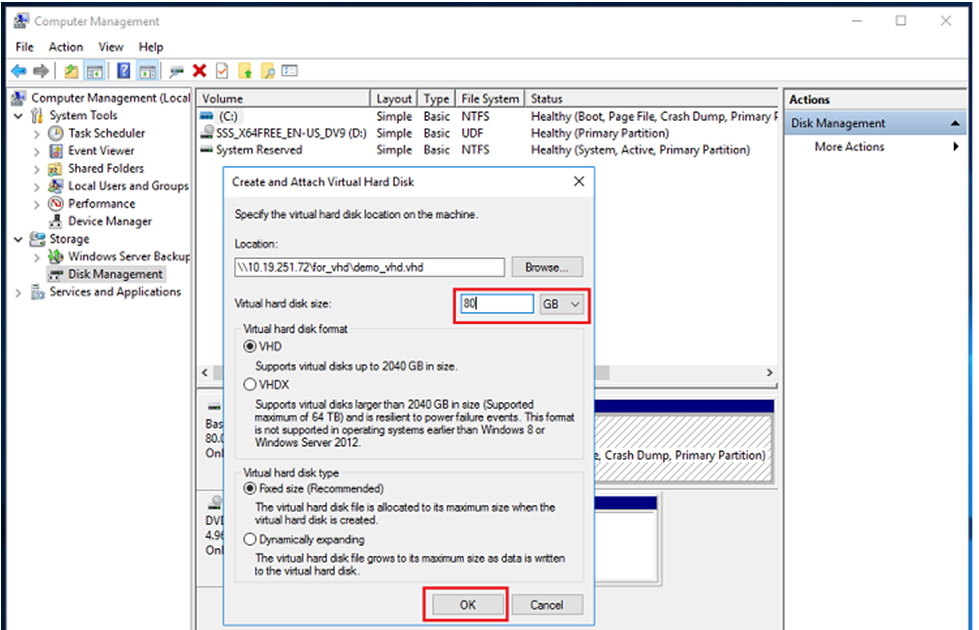
- 右键单击 VHD,然后选择“Initialize Disk”(初始化磁盘)。
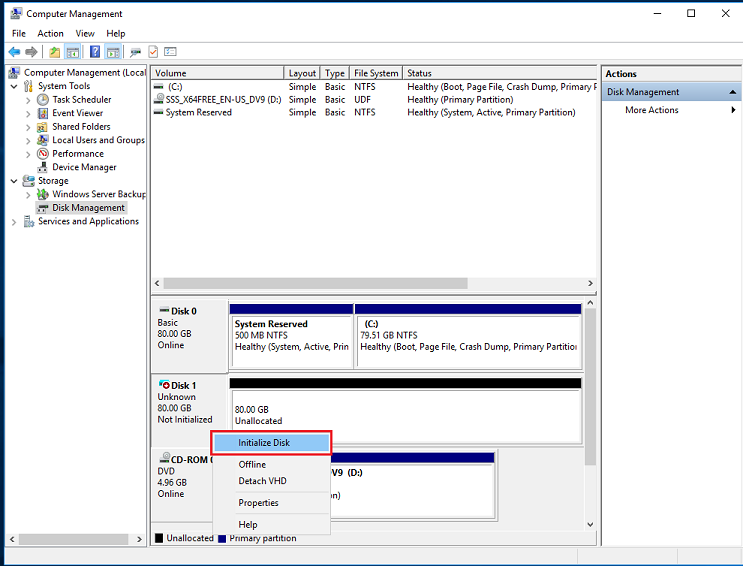
此时会出现“Initialize Disk”(初始化磁盘)窗口。 - 选择分区形式,然后单击“OK”(确定)。
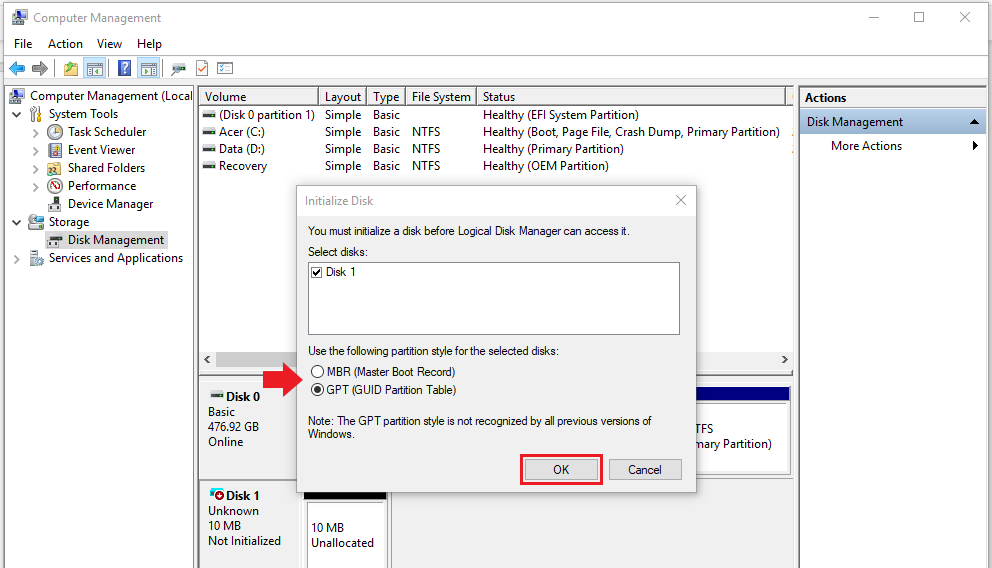
Windows 初始化 VHD。 - 右键单击未分配的磁盘空间,然后选择“New Simple Volume”(新建简单卷)。
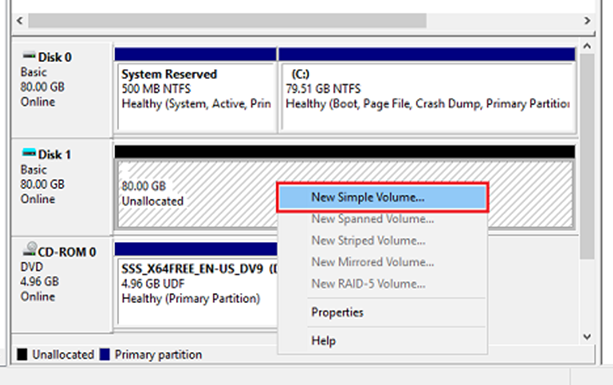
此时会出现“New Simple Volume Wizard”(新建简单卷向导)。 - 按步骤配置新卷,然后单击“Finish”(完成)。
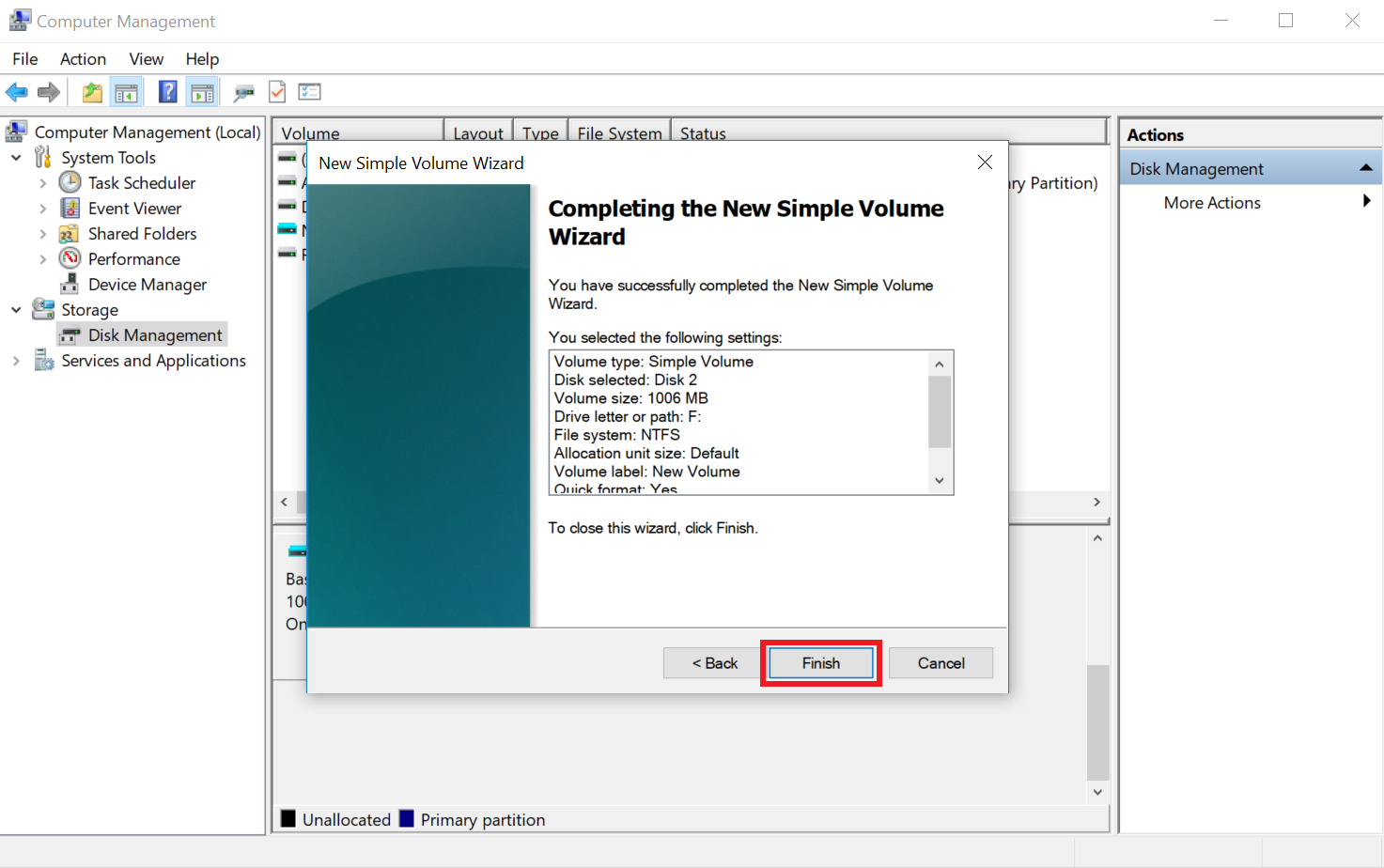
向导关闭。
Windows 创建一个新卷。

- 打开 Windows Server Backup。
- 在控制台树上,选择“Local Backup”(本地备份)。
- 在“Actions”(操作)窗格上,单击“Backup Once”(一次性备份)。
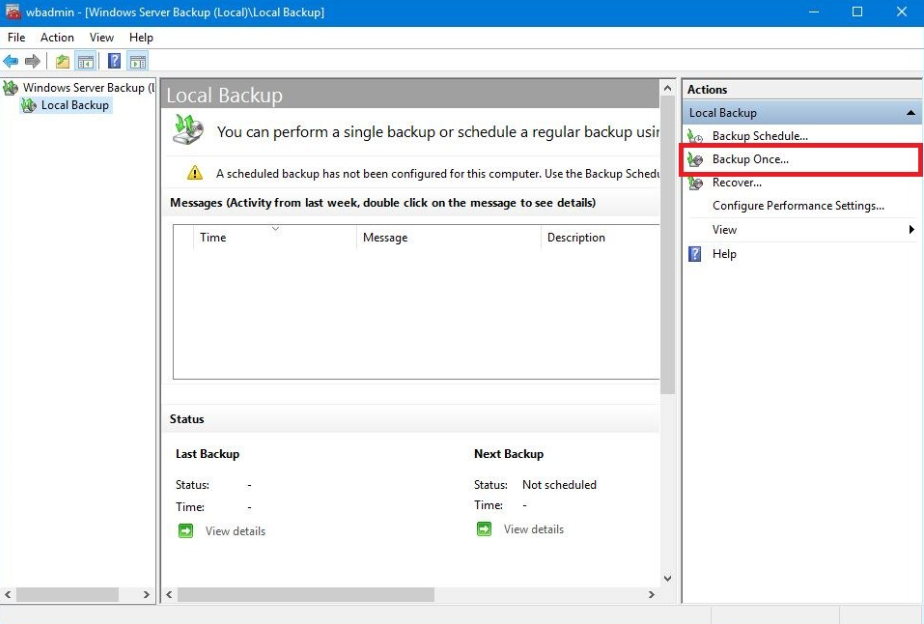
此时会出现“Backup Once Wizard”(一次性备份向导) - 单击“Select Backup Destination”(选择备份目标)。
- 选择新卷作为备份目标。
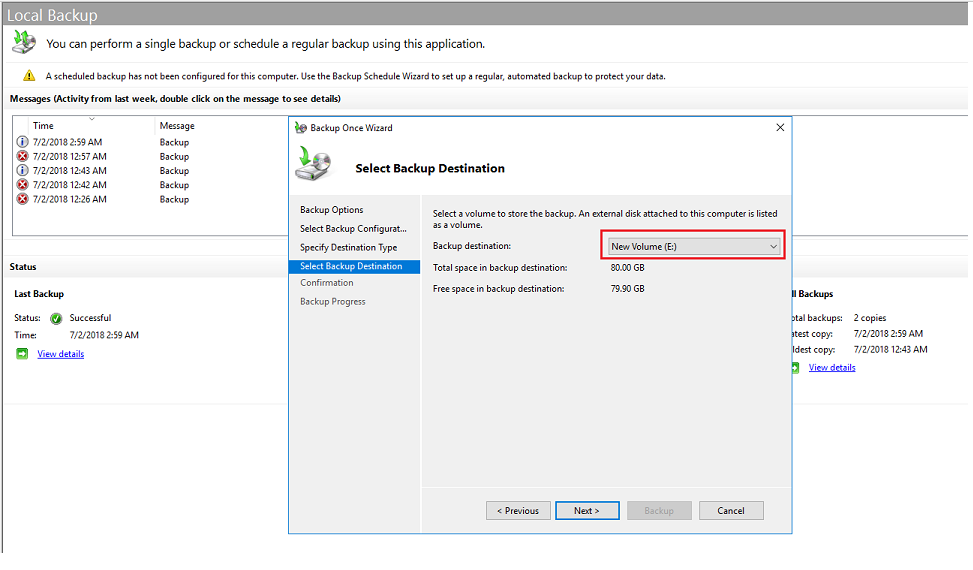
- 单击“Next”(下一步)。
此时会出现一个对话框。Windows Server Backup 询问是否要排除新卷。 - 单击“OK”(确定)。
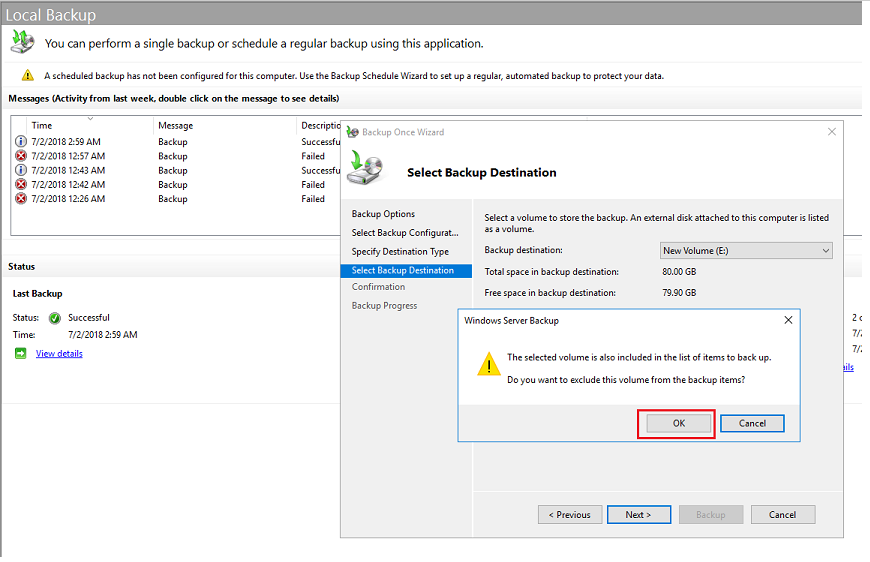
- 对剩余的对话框单击“OK”(确定)。
- 单击“Backup”(备份)。
此时会关闭“Backup Once Wizard”(一次性备份向导)。
解决方案 3:对于 Windows Server 2012 R2,Microsoft 建议安装以下修补程序:
https://support.microsoft.com/zh-cn/help/3114133/windows-server-backup-fails-when-you-back-up-multiple-volumes-in-windo
此修补程序也适用于 Windows Server 2012 R2 Datacenter、Standard、Essentials 和 Foundation 以及 Windows 8.1 Enterprise、Pro 和 Standard。



